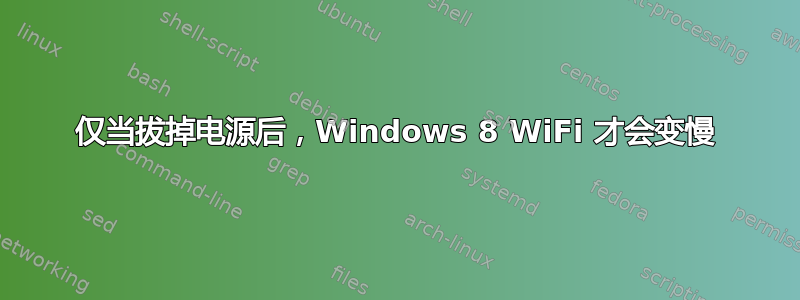
我正在使用两台全新的 ASUS T100CA 笔记本电脑,其中装有 Windows 8。从一开始我就遇到了相同的问题,几乎都是与 WiFi 有关的问题(Windows 更新无法使用、Windows 商店无法加载、SSH 会话断开连接)。我终于发现了这种奇怪的行为。
拔掉电源:打开 chrome,执行搜索,搜索结果需要 30 秒才能加载。
插入电源:打开 chrome,执行搜索,立即获得结果。
我尝试过多次插入和不插入电源,但两台新笔记本电脑都始终出现这种情况。这似乎一定是电源计划问题,在这个答案;但当我去管理我的电源计划时,没有关于 WiFi 的选项。
我正在使用 Broadcom 802.11 网络适配器版本 5.93.99.187.1,这是华硕网页上针对这些笔记本电脑的最新版本。
如果我没有插入电源,我该如何告诉我的计算机不要将 WiFi 置于慢速模式?
答案1
您正在使用的 WiFi 驱动程序(版本V5.93.99.187.1) 在华硕网站上有这样一段非常简洁的描述:“增强 WLAN 功耗以延长电池寿命”。
话虽如此,问题似乎出在驱动程序上,很多 T100 用户在 2.4 GHz b/g/n 模式下使用 WiFi 适配器时都遇到了这个问题。
解决办法似乎是恢复到.168Microsoft 签名的 WiFi 驱动程序。恢复为 MS 驱动程序的说明azazel1024由变压器论坛(我稍加编辑)。
打开网络连接窗口(Win+ R→ "外壳:连接文件夹“→ Enter)
找到您的 WiFi 适配器并右键单击它并选择
Properties。
单击Configure属性窗口中的按钮。在属性框中,选择
Driver选项卡并单击Update Driver。现在单击Browse my computer for driver software按钮,Let me pick from a list of device drivers on my computer然后从列表中选择 Microsoft 签名的驱动程序。具有(微软)适配器名称旁边的 。然后点击Next。
有关详细信息和疑难解答,请参阅TransformerForums 上的这个帖子。
答案2
尝试更改“高级电源选项”下的“无线适配器设置”。它有“省电模式”设置,其中有“使用电池”和“插入电源”设置。在我的电脑上,“使用电池”设置默认为“最大省电”,“插入电源”默认为“最大性能”,这可以解释您的问题。
注意:如果有什么区别的话,我使用的是 Windows 8.1 Update 1,而不是 Windows 8。
答案3
我有一台 Windows 8.1 平板电脑,也出现了同样的情况。
它具有 Realtek Semiconductor Corp 版本 3007.3.715.2014 WiFi 驱动程序。
到目前为止,似乎已经纠正了问题的方法是:在属性/高级/无线配置下将“性能”更改为“Wifi”,然后保存设置。
我做出这些改变已经几个小时了,似乎已经解决了这个问题。
答案4
我找到了一个更简单的方法来解决这个问题(至少对我有用)
1)点击电池设置(通知图标区域)
2)点击更多电源选项。
3)转到您最喜欢的电源计划,然后单击更改计划设置。
4)然后点击更改高级电源设置。
5)查找无线适配器设置并点击它,然后点击省电模式。
6)最后,改变你的“电池”設定為最大性能,然后点击好的。


